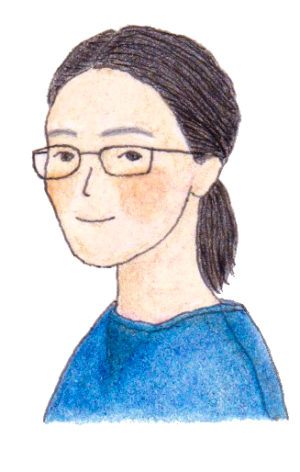
いきなりですが、ラインスタンプを作ってみたいと思います!
どこから始めたらいいか、調べたことを書いておきます。
無料アプリ【LINE Creators Studio】で作る
簡単に作れるが分配金はゼロ!
2017年からサービスを開始した「LINE Creators Studio」は、作成から販売申請まで一度にでき、売上の35%が制作者の分配金でした。しかし2019年6月26日からは販売はできても分配金はゼロとなったようです。尚、これまで自分が使用するのにも購入が必要でしたが、自分で使う分には無料になったそうです。
このクリエイターズスタジオでは写真もOKです。稼ぐのが目的ではなく、ペットや子供の写真など、自分専用のスタンプを気軽に作りたいという方におススメです。
作り方
LINE Creators Studio はAndroid・iOS、どちらでもインストールできます。スマホアプリだけで完結するところが凄い。主な流れは以下の通りです。
- スマホアプリをDLする
- アプリを起動する
- 使う写真を選ぶ or 絵を描く
- アプリで切り抜き・色加工・文字入れする
- シミュレーションで押してみる
- 1個完成。
- 3~4を繰り返し、8個になったら販売申請!
やってみた
自分が描いたイラストと我が子の写真を使い、数十分で8個を作成し、申請をしてみました。
申請時に非公開にすることもできるので、全く知らない人に勝手に、いきなり使用されるというのはなさそうです。気軽にできるので、イベントごとにすぐに作れそうです。
ちなみに絵は今絶賛ハマっている「ファイアーエムブレム風花雪月」のシルヴァンとフェリクスです。笑
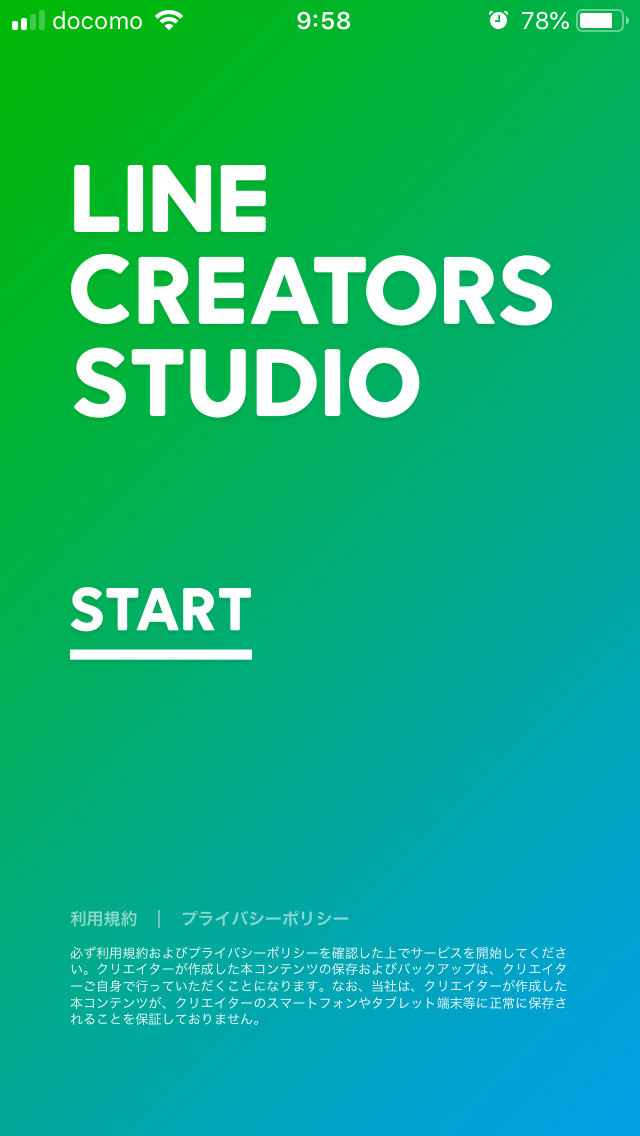
①スタート画面 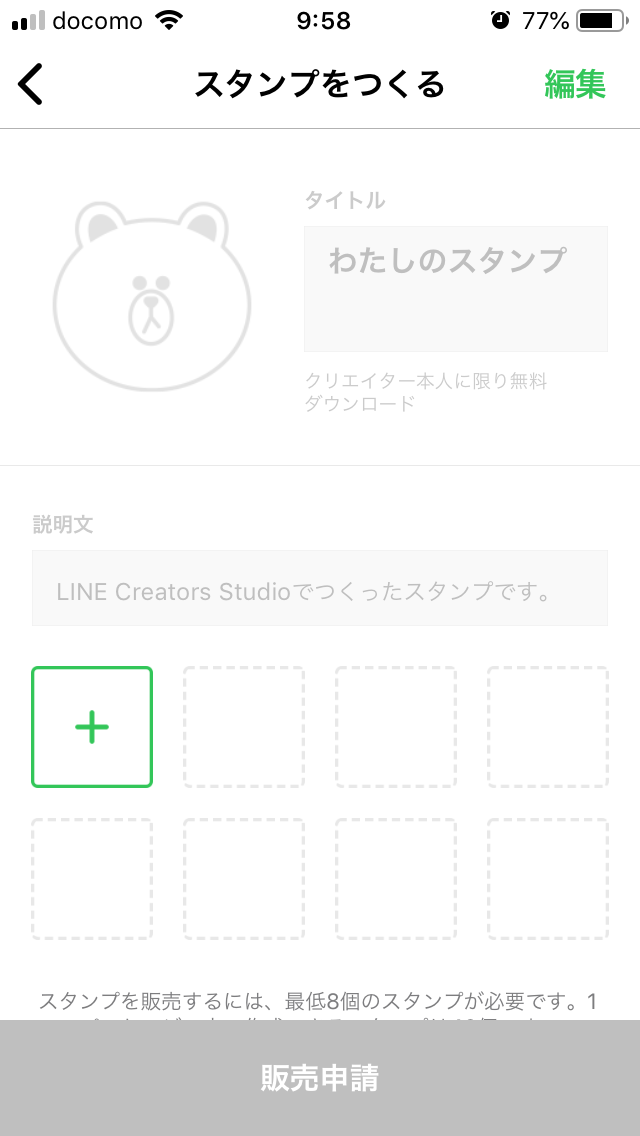
②8種類作ります 
③イラストを選ぶor描く 
④いろんな形にくり抜いて 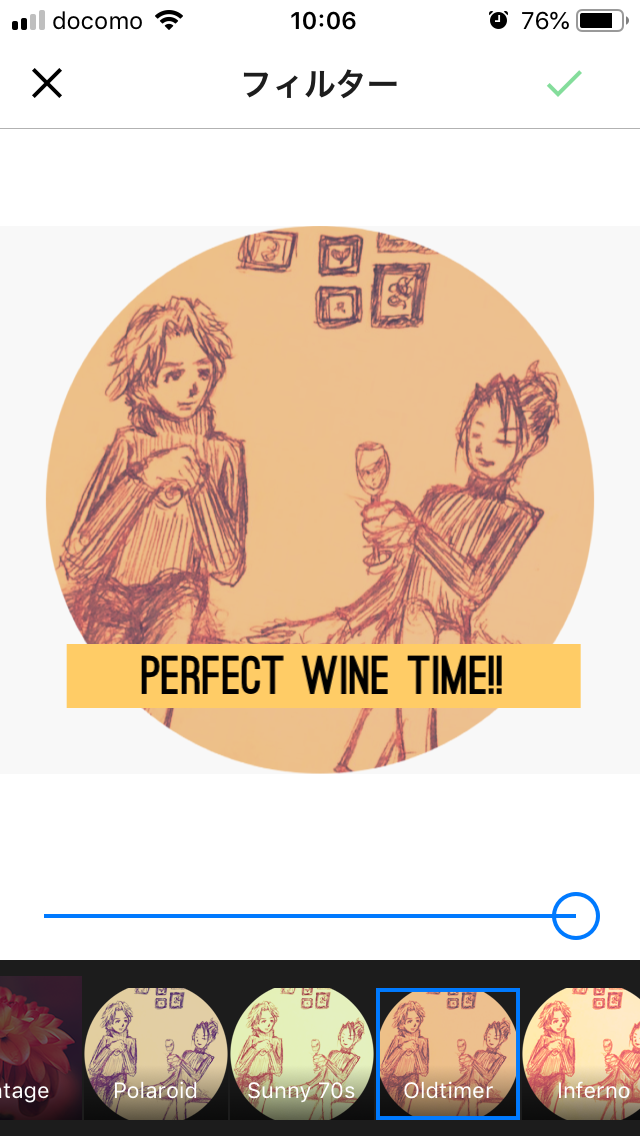
⑤文字入れ&色も調整可 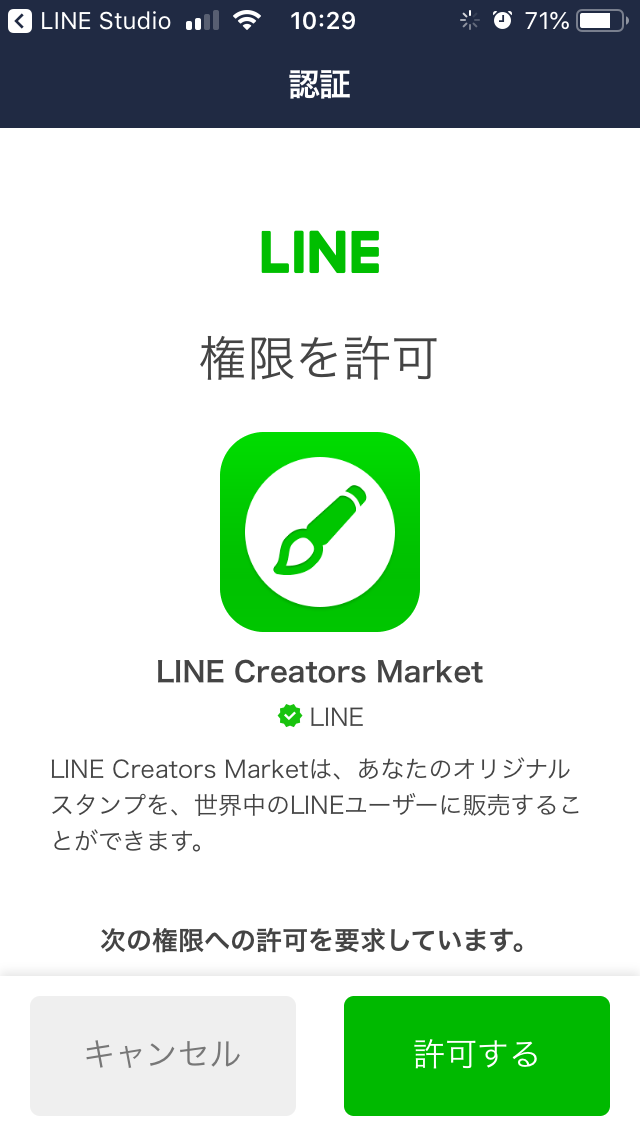
⑥個人情報登録で審査を待つ!
審査依頼から完了まで1日だった!(正確には3時間程度)
正確には3時間程度で「スタンプが承認されました」とのメールが届きました!早い!
承認後「リリース」しなければDLできない!
承認のメールに記載されている購入ページURLを押しても何も表示がなかったので、メール本文の「※LINE STOREおよびLINEアプリ内スタンプショップの反映には1時間~数時間お待ちいただく場合があります。」に沿って、しばらく待ってみることに。
うっかり忘れて数日たってしまい(笑)、再度購入ページをクリックしてもページはブランク。これはおかしいと思ってしらべてみると、「リリース」しなければ販売ページに反映されないことが分かりました!!
リリースはLINE Creators Marketの「アイテム管理」から行います。リリースボタンを押してから20分後に確認すると、すでに反映されました。
【LINE Creators Market】で登録する
収益を得たい場合は「LINE Creators Market」から申請しましょう!まずは制作ガイドラインを確認し、要件を満たすスタンプを作ります。
制作ガイドラインを確認
制作ガイドラインはこちら。 https://creator.line.me/ja/guideline/sticker/
必要そうな部分を抜粋していきます。
スタンプ
| 用意するもの | 詳細 |
|---|---|
| メイン画像 | 1個 (w240px×h240px) |
| スタンプ画像(選択式) | 8個/16個/24個/32個/40個(最大w370px×h320px) |
| トークルームタブ画像 | 1個(w96px×h74px) |
| 画像の大きさの注意 | 自動で縮小されるため、偶数pxにすること |
| 画像形式 | PNG(背景は透過) |
| 画像の解像度 | 72dpi以上 |
| カラーモード | RGB |
| 余白 | 上下左右に10px程度の余白が必要 |
| 画像のサイズ | 1個あたり1MB以下 |
| ZIPファイル | まとめてアップロードする場合20MB以下 |
| 用意するテキスト | クリエイター名:50文字以内 スタンプタイトル: 40文字以内 スタンプ説明文:160文字以内 コピーライト:50文字以内(英数字のみ) |
カスタムスタンプもほぼ同じ条件で作成可能です。詳細はカスタムスタンプの制作方法をご覧ください。
絵文字
デコ文字はもっと詳細にわかれています。詳細は公式ページをご覧ください。
| トークルームタブ画像 | 1個(w96px×h74px) |
| 絵文字 | 8~40個 (w180px×h180px) |
| 画像形式 | PNG(背景は透過) |
| 画像の解像度 | 72dpi以上 |
| カラーモード | RGB |
| 画像の余白 | 余白を作らず画像サイズいっぱいにイラストを配置 |
| 画像のサイズ | 1個あたり1MB以下 |
| ZIPファイル | まとめてアップロードする場合20MB以下 |
| 用意するテキスト | クリエイター名:50文字以内 スタンプタイトル: 40文字以内 絵文字説明文:160文字以内 コピーライト:50文字以内(英数字のみ) |
作成開始します!
とりあえず絵文字作成。
LINE Creators Marketから申請できるよう、まずは画像作成からです!体験してみないとわからないので、とりあえず作ってみることにしました!エイエイオー!
筆記体風になるようにこんな感じで作ってみました。
作成環境:photoshop 2020
申請してみる⇒リジェクトされる!その理由は…
LINE Creators Marketのマイページ左メニューから「新規登録」を選んで、登録する種類を選びます。
表示されているガイドに従って、絵文字詳細を入力していきます。
主に必須になるのは以下の情報。
- タイトル(English)[日本語も設定できるが、英語は必須]
- 絵文字説明文(English) [日本語も設定できるが、英語は必須]
- コピーライト
- 販売エリア(選択式)
その後アップロード画面で、絵文字を入れていきます。
審査依頼からリジェクトまで1日だった!リジェクトの理由は…
結果的に、リジェクト(承認不可)でした。リジェクト理由とNG画像も教えてくれるので、修正して再度申請をかけてみたいと思います!
今回リジェクトの理由は、透過漏れでした。「 1.1.LINEが定めるフォーマットに合致しないもの 」なのでリジェクトということでした。
よーく見ると、確かに~黒い点~残ってた~!
指摘事項を修正し、再度申請。
修正後の画像は「アイテム管理」からアップロードしなおします。そしてもう一度、審査申請。
今度は無事審査を通過しました~!やった~!
こちらも審査通過のメールには書いていないのですが、「リリース」作業が必要となります。リリース後数十分で販売が開始されました!スタンプ作家デビューです!
申請前にタグの設定もしておこう!
これはリリース後に気付いたことですが、審査通過後に「タグ設定」をすると、再度審査が必要となります…!
「タグ設定」をしておくと、LINEで文字を入力した際に該当するスタンプや絵文字が自動的に候補にでてくるそうです。
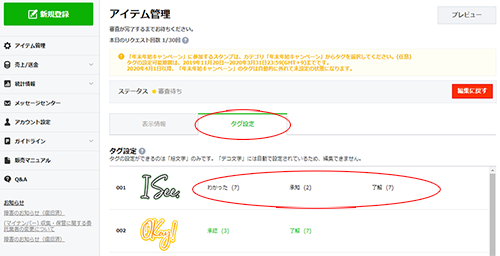
自分で使用しているときも出るのと出ないのとあるな~と思っていましたが、こういうことなんですね。 使うときは出たほうが楽なので、次回からは設定しておきたいと思いました!
作ってみた感想
今回パパっと作ってみた目的は、「リリースまでの審査工程を体感すること」でした。実際にリリースまでにはいろんな工程があります。
- ガイドライン確認
- クリエイター登録
- スタンプデザイン
- 審査
- リリース
何度もスタンプを作る場合、「3.スタンプデザイン」以外は毎回同じことをやるわけで、それを押さえておけばあとはデザインに専念するだけだ、と考えました。一度体験してしまえばハードルは下がるので、デザインを適当もといスピード重視で半日くらいでパパっと作り、審査までやってみたのです。
なぜ今こんな話をしているかというと、自分の絵文字が余りにも可読性がなさすぎて、つかいどころがない~つらい~!と思ってしまったため、予想外に落ち込み、目的を再確認するためです(笑)。英語圏で1個でも売れたら儲けものだと思って作ったの!最初から!(笑)
目的は達成したので、次は可読性と実用性を考えて自分が使いやすいものを作っていきます。
あ、ちなみに、今回作って可読性が低すぎたものはこちらです👇(笑)

可読性が低いとダメだなと学習したうえで、びっくり多めの手書きスタンプも作りました!👇

御覧いただきまして誠にありがとうございました。









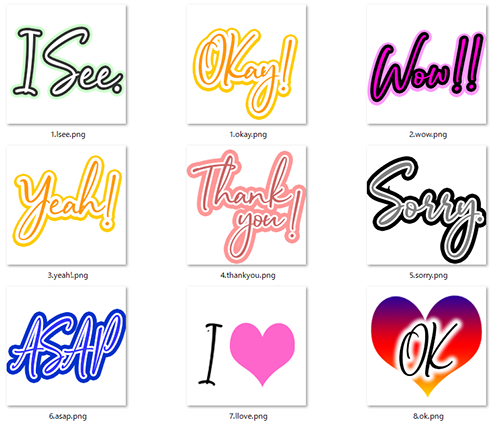
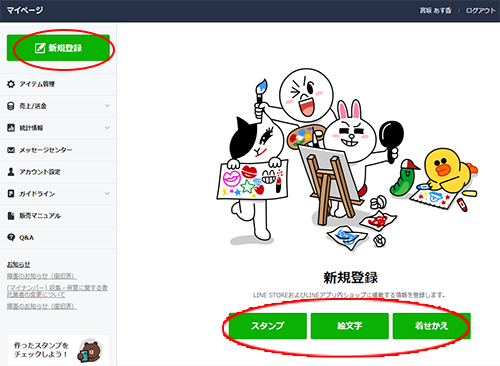


コメント